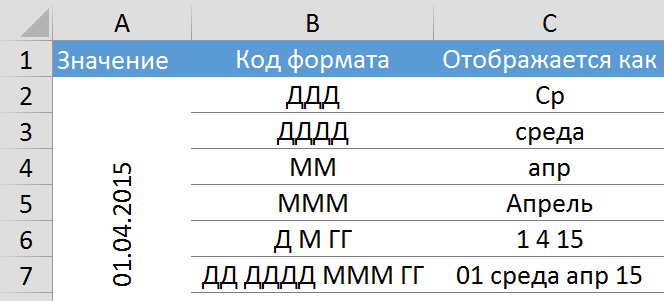У любой ячейки в Excel, кроме значения и формулы есть также числовой формат. То есть способ отображения значения. По-умолчанию, это «Основной формат». Его можно поменять, для этого нужно:
- Щелкнуть ПКМ по ячейке (или диапазону) и выбрать формат ячеек [hotkey Ctrl + 1]
- Перейти на вкладку число
- Выбрать соответствую группу значений
- При необходимости, указать дополнительные параметры (вроде количества знаков после запятой)
Стандартные числовые форматы полезны для быстрой настройки отображения. Например, отображать только месяц вместо полной даты. Или разницу в часах между двумя датами (чтобы значение было больше 24 часов)
Особая магия начинается, когда появляется желание в сводной таблице отобразить суммарные значения в миллионах. Или в графике отобразить вместо полной даты только день.
Это делается при помощи пользовательского числового формата. Про них можно почитать на сайте Microsoft. Есть отдельные коды для отображения типа Дата и Время, для чисел, и другие.
Если коротко, то любой числовой формат можно выразить через короткое выражение
[Цвет]"Текст"Код_формата"Текст"
- Цвет может быть выражен словом. Для русской версии — черный, белый, красный, зеленый, синий, желтый, голубой, фиолетовый. Для английской — black, white, red, green, blue, yellow, magenta, cyan.Цвет числового формата имеет больший приоритет, чем изменение цвета текста вручную, однако меньший приоритет, чем условное форматирование.Или текст может быть выражен через число. Для русской версии — [Цвет10], для английской [Color10]
- Текстовая строка — обязательно должна быть заключена в двойные кавычки (точно так же, как и в текстовых функциях). Может быть как перед значением, после значения, так и в середине (но не для всех числовых форматов, а только для некоторых — например, для даты и времени)
Также числовой формат может быть назначен для четырех различных групп значений — положительные значения, отрицательные, ноль и текстовые значения. Таким образом, в зависимости от значений в ячейках вы можете из по-разному отображать.
Например, код формата
[Color10]+0,0;[Red]-0,00;;"Результат - "@
Отобразит
- Положительные значения зеленым цветом текстом со знаком + с одним знаком после запятой
- Отрицательные значения красным цветом со знаком — с двумя знаками после запятой
- Нулевые значения будут скрыты
- К текстовым значениям будет добавлена текстовая строка «Результат — «
Также, при желании, вы можете указать другие диапазоны разбивки — то есть не только отрицательные/положительные, а например, значения больше 100 и меньше 100
[Red][<=100];[Blue][>100]
Преимуществом числового формата является то, что он не влияет на сами значения. Например, вы можете хранить полные значения в ячейках, а отображать только миллионы.
Ну и наконец, немного магии:
- Код формата, скрывающий все значения из ячеек (сами значения никуда не денутся — они просто не будут отображаться)
;;; - Код формата для отображения миллионов (после решетки или 0 поставьте два пробела)
0,00 - Замена значений от 0 до 1 на жирные точки (спец символ через Вставить->Символ)
[>1]#;[<=0]-#;●;@ - Название дня недели можно очень быстро получить с помощью функции ТЕКСТ(FORMAT). Результат формулы — четверг. Первый аргумент — значение (или ссылка), второй — код формата в двойных кавычках
=ТЕКСТ("01/01/15";"ДДДД")
Самое приятное, что код формата может использоваться как в ячейках на листе, так и в графиках, сводных таблицах. Это один из самых необходимых инструментов для визуализации.